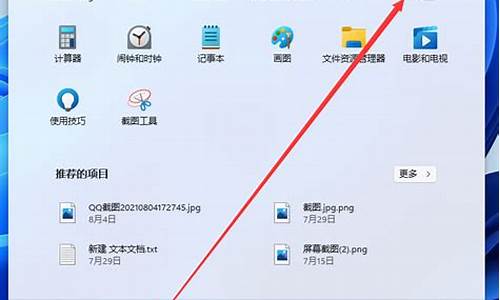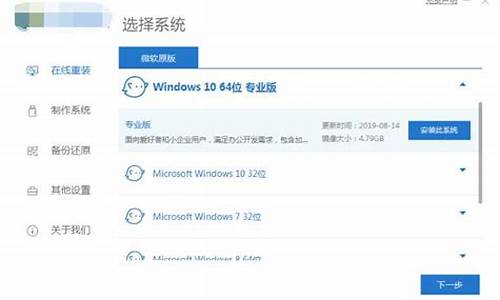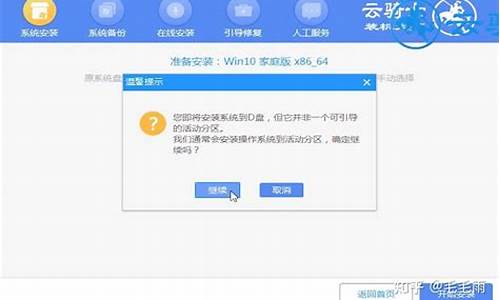安装电脑系统时停电,电脑装系统停电了启动不起来了
1.用U盘安装系统到一半停电了怎么办?
2.台式机用小白一键重装系统未完成断电了开不了机了求指教

(1)由于在重装的过程中,突然断电,哪么系统文件没有完全安装成功,等于是缺失了,导致无法引导,自然就开不了机的,哪只能再一次重装系统。
(2)教一种用GHOST光盘安装系统的方法如下:
先要到软件店或者电脑店买一张带PE的GHOST WIN7 SP1或者GHOST WINXP版光盘,然后按下面的步骤来做:(这里以WIN7 为例,XP的过程也是一样)
第一步:开机按下F12键,进入快速启动菜单,选择DVDROM启动,也可以开机按下DEL,进入BIOS中,设好光驱为启动,(找到BOOT----boot settings---boot device priority--enter(确定)--1ST BOOT DEVICE--DVDROM--enter(确定)))F10保存。
第一个就是光驱启动
第二步:把光盘放入光驱,启动电脑,进入到一个启动菜单界面,选择WINPE(WIN2003或者 WIN8PE)进入,然后打开“我的电脑”或者“计算机”,找到C盘,然后格式化C盘,(文件类型选择NTFS ,快速格式化)确定即可。
第三步:返回主菜单,只要点1或A就搞定了,它会自动安装系统和驱动。
第四步:重启后,很多应用软件会自动安装,(当然不想要,可以卸载或者不要勾选安装),然后想要什么软件上网下载什么安装。最后重启,安装成功。
第五步:用GHOST版光盘上的一键还原做好备份(也可以手动GHOST),就可以了。
用U盘安装系统到一半停电了怎么办?
安装系统时断电会导致系统安装失败,来电时也不会继续进行安装,只能在来电之后再使用u盘重新安装系统,电脑安装win7系统具体操作步骤就BIOS设置方法如下:(以联想电脑安装win7系统为例进行介绍)
安装系统准备事项:
①?下载u深度u盘启动盘制作工具
②?一个能够正常使用的u盘(容量大小建议在4g以上)
③ 原版win7系统镜像文件(可前往微软官网下载原版win7系统)
④ 到网上搜索可用的win7系统产品密钥
⑤该软件可自动识别安装系统时所需文件,无需解压也可以达到最终系统安装的过程
制作u盘启动盘步骤:
第一步:安装u深度u盘启动盘制作工具
1、双击打开已下载好的安装包,点击窗口中立即安装即可:
2、等待安装完成后,可以点击"立即体验"打开u深度u盘启动盘制作工具,如图所示:
第二步:运用u深度u盘启动盘制作工具一键制作启动u盘
1、打开u深度u盘启动盘制作工具,将准备好的u盘插入电脑usb接口,等待软件自动识别所插入的u盘。随后无需修改界面中任何选项,与下图所示参数选项一致之后点击“开始制作”即可:
2、这时会出现一个弹窗警告:“本操作将会删除所有数据,且不可恢复”,若u盘中存有重要资料,可将资料备份至本地磁盘中,确认备份完成或者没有重要资料后我们点击“确定”执行制作,如图所示:
3、制作u盘启动盘过程大约需要2-3分钟左右的时间,在此期间请耐心等待并不要进行其他操作,以保证制作过程顺利完成:
4、u盘启动盘制作完成后,会弹出新的提示窗口,对此我们点击“是”对制作完成的u盘启动盘进行模拟启动测试,测试u盘启动盘是否可用,如图所示:
5、若在模拟启动中看到如下界面,说明我们的u盘启动盘已制作成功(注意:模拟启动界面仅供测试使用,请勿进一步操作),最后按组合键“Ctrl+Alt”释放出鼠标,点击右上角的关闭图标退出模拟启动界面:
BIOS设置u盘启动操作方法:
1、将制作完成u深度u盘启动盘连接至电脑,重启电脑后在显示器中出现联想logo的时候按下联想笔记本u盘启动键f12键,如下图所示:
2、接着进入到启动项选择窗口,移动光标选择u盘启动,按下回车键执行,如下图所示:
3、等待片刻,顺利进入u深度主菜单,如下图所示:
安装系统到电脑本地操作步骤:
第一步:下载win7系统镜像包,存入u盘启动盘。
1、将准备的的win7系统镜像包存储到已做好的u深度u盘启动盘根目录中:
第二步:安装win7系统至电脑当中
1、先将u深度u盘启动盘连接到电脑,重启电脑等待出现开机画面时按下启动快捷键,使用u盘启动盘进入u深度主菜单,选择02u深度Win8PE标准版(新机器),按下回车键进入,如图所示:
2、进入pe后会自启u深度pe装机工具,首先点击"浏览"将保存在u盘的系统镜像添加进来,接着选择c盘作系统盘存放镜像,点击“确定”即可,如图所示:
3、不对弹出的询问提示窗口进行修改,直接按下"确定"即可,如图所示:
4、等待磁盘完成格式化后,将会进行win7镜像文件安装,如图所示:
5、此时就可以拔除u盘了,重启系统开始进行安装,我们无需进行操作,等待安装完成即可,最终进入系统桌面前还会重启一次,如下图所示:
台式机用小白一键重装系统未完成断电了开不了机了求指教
安装操作系统到一半停电先不要急着重新安装系统,并非这个操作系统就必须得重新安装,看你操作系统已经安装进度到什么阶段了!
如果你电脑系统已经完成第一阶段也就系统文件已经安装到系统盘内并完成第一次重启的话那么来电后拨掉U盘,BIOS里或者快捷启动项里设置为硬盘启动,然后打开电脑windows系统会继续完成未完成的系统配置工作。可以看一下面的两张:
安装操作系统第一步会把系统文件安装到指定的系统硬盘内, 完成后会进行重启,好继续进行电脑配置工作。
只要你完成第一步操作系统安装就不必须重新安装了,因为系统其实已经安装完成了,后面的操作系统配置工作即使断电也可以重新开始。当然如果没有完成系统安装阶段,那就只能重新引导windows系统进行安装了。
用U盘安装系统到一半时停电了,需要注意一点:
停电前电脑在频繁读写硬盘,如果是机械硬盘,突然断电有可能损害硬盘,因为安装系统时硬盘内部的磁盘一直在高速旋转,读写数据,突然断电后磁盘没有经过降速就立刻回到零磁道后扣下盘片,可能造成磁盘坏道,损害磁盘。
如果用U盘安装系统到一半时停电了,停电没有对电脑硬件照成损坏,这种情况是没关系的。因为既然已经开始安装系统了,也就说明系统盘已经格式化过,里面没有重要的数据了,不需要担心数据丢失。只需确认下停电的时候系统安装到哪一步了,如果安装文件已经安装完成,进入到系统配置步骤,下次启动时可以接着安装;否则按照安装步骤从新开始安装就可以了。
怎么办?如果是白天,先干其它不需要用电就可以完成的工作,实在没有其他的事就出去逛逛或者旁边的人吹个牛、玩玩手机,等电来了再继续呗!如果是晚上,漆黑一片,那就得打开手机电筒,不要瞎摸瞎着的到处走,小心摔跤,撞坏东西!趁这段时间,闭目养神休息一下。
都停电了能怎么办,只有等来电重装呗
正常开机!如果电脑继续系统安装,就继续等待安装即可!没有,则重新来过
亲建议来电重装系统,一般不会影响硬盘和硬件
等来了电再重新装
建议你重新安装
要看什么情况,如果安装的时候马上重启,突然停电,没有影响,电来了继续下一步;如果安装到中途没有重启,突然停电,那么电来了就重新安装,对电脑没有任何影响。
在从新安装,进PE格式C盘。
重装系统过程中断电导致重装系统中断,系统盘已经格式化而新系统未安装上,所以开机进不了系统,只能使用U盘或光盘重装系统。
具体操作如下:
小白u盘装系统准备工具:
1、小白一键重装工具
2、大于8G的U盘一个(建议先将U盘重要资料进行备份)
3、正常上网的电脑一台
小白u盘装系统详细步骤:
1、U盘插入可以上网的电脑,打开小白一键重装系统软件
2、等待软件检测完成后点击左侧的制作系统
3、软件会自动识别U盘盘符,制作模式默认就好,点击开始制作
4、选择需要安装的系统,小白软件支持x86-64位的系统安装,选择时注意一下系统位数,选择好之后开始制作
5、出现格式化U盘提示窗口,如果备份好U盘数据了就点击确定
6、等待下载系统安装包、PE系统
7、下载完成后开始制作启动盘
8、U盘启动盘制作完成后会出现成功的提示,点击取消
9、然后我们点击快捷键大全查询一下之后会用的启动热键
10、如图,我们可以看到不同品牌的主板、笔记本、台式机的启动热键,找到对应的要重装系统电脑启动热键,将其记下
11、退出U盘,将其安装到需要重装系统的电脑上
12、按下开机键后立即不停的点按U盘启动热键,出现boot选择界面,选择U盘选项,回车即可
13、进入PE选择界面,使用上下方向键,选择第一项,点击回车。
14、等待PE桌面加载完成后自动弹出小白装机工具,选择之前下载好的系统镜像,点击安装
15、将其安装到系统盘C盘,然后点击左下角的开始安装
16、点击提示窗口中的确定
17、然后等待系统的安装即可
18、安装完成后,拔掉U盘,点击立即重启
19、等待系统的优化设置后,进入系统桌面就可以使用啦(注意:期间会有几次电脑重启,无需担心,更不要进行其他操作)
以上就是U盘安装系统的方法了,希望能帮助到你
声明:本站所有文章资源内容,如无特殊说明或标注,均为采集网络资源。如若本站内容侵犯了原著者的合法权益,可联系本站删除。